در دنیای دیجیتال امروزی، اتکای ما به فناوری به میزان قابل توجهی افزایش یافته است و پشتیبان گیری و بازیابی اطلاعات را به جنبه ای حیاتی از زندگی روزمره ما تبدیل کرده است. اهمیت حفاظت از فایلها و اسناد مهم ما را نمیتوان نادیده گرفت، زیرا یک نقص سختافزاری یا حمله سایبری میتواند منجر به از دست دادن اطلاعات غیرقابل جبران شود. اینجاست که ویژگیهای پشتیبانگیری و بازیابی داخلی ویندوز 10 به کمک میآیند. با عرضه این سیستم عامل، مایکروسافت روش های مختلف و جدید و بهبود یافته ای را برای پشتیبان گیری و بازیابی اطلاعات معرفی کرده است و به کاربران امکان کنترل و انعطاف پذیری بیشتری بر روی فایل های خود می دهد. با این حال، برای بسیاری از کاربران، پیمایش در میان این ویژگیها و درک بهترین روشها برای پشتیبانگیری و بازیابی اطلاعات میتواند طاقتفرسا باشد. در این راهنمای جامع، ابزارها و تکنیکهای مختلف موجود در ویندوز 10 برای ایمن کردن دادههای شما و همچنین مراحل لازم برای بازیابی آنها در صورت از دست دادن غیرمنتظره را بررسی خواهیم کرد. در پایان این مقاله، درک کاملی از نحوه پشتیبان گیری و بازیابی موثر اطلاعات خود در ویندوز 10 خواهید داشت و از محافظت و در دسترس بودن آن ها در هر زمان اطمینان حاصل می کنید.
درک اهمیت پشتیبان گیری
در عصر دیجیتال امروزی، داده ها به یک دارایی ارزشمند برای افراد و مشاغل تبدیل شده است. از اسناد مهم و خاطرات ارزشمند گرفته تا اطلاعات حساس مالی، اتکای ما به دادههای دیجیتال همچنان در حال افزایش است. درک اهمیت پشتیبان گیری از داده ها برای محافظت در برابر رویدادهای پیش بینی نشده ای که می تواند منجر به از دست رفتن داده ها شود، بسیار مهم است. خواه خرابی سخت افزار، حملات بدافزار یا حذف تصادفی باشد، عواقب از دست دادن داده ها می تواند ویرانگر باشد. با اجرای یک استراتژی جامع پشتیبان گیری، افراد و سازمان ها می توانند از حفاظت و در دسترس بودن داده های خود اطمینان حاصل کنند و در صورت لزوم امکان بازیابی سریع و کارآمد را فراهم کنند. این راهنما یک نقشه راه کامل برای تهیه نسخه پشتیبان از داده ها و بازیابی آنها در ویندوز 10 ارائه می دهد و به کاربران این امکان را می دهد تا اقدامات پیشگیرانه ای را برای ایمن سازی اطلاعات دیجیتال خود انجام دهند.

آموزش قدم به قدم بکاپ گیری
برای بکاپ گیری از ویندوز 10، میتوانید از ابزارهای داخلی ویندوز استفاده کنید. در اینجا یک راهنمای قدم به قدم برای بکاپ گیری از ویندوز 10 آورده شده است:
- تنظیمات را باز کنید:
روی دکمه “Start” کلیک کنید و “Settings” (تنظیمات) را انتخاب کنید.
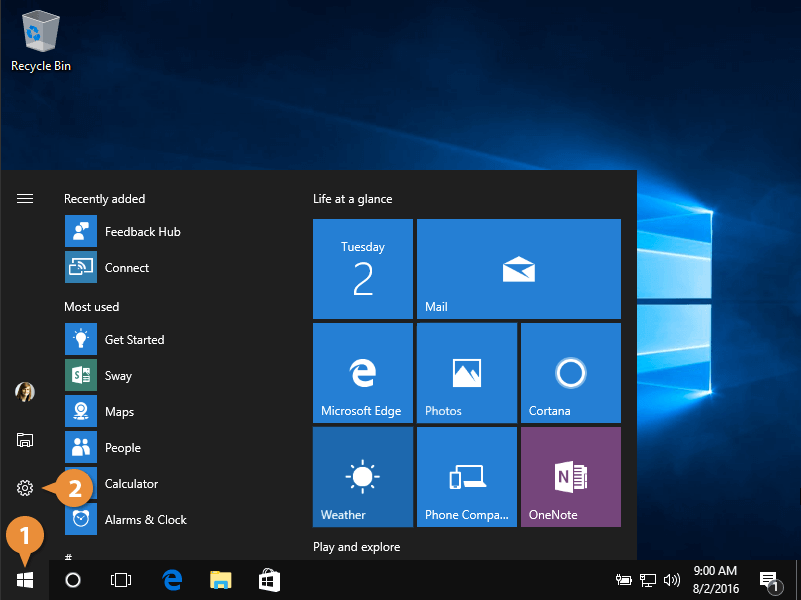
- وارد قسمت “Update & Security” شوید:
در تنظیمات، گزینه “Update & Security” (بروزرسانی و امنیت) را انتخاب کنید.

- Backup (پشتیبانگیری) را انتخاب کنید:
در سمت چپ، روی گزینه “Backup” کلیک کنید.
- File History را فعال کنید:
روی گزینه “Add a drive” (افزودن درایو) کلیک کنید و یک درایو خارجی (مثلاً یک هارد اکسترنال) را انتخاب کنید.
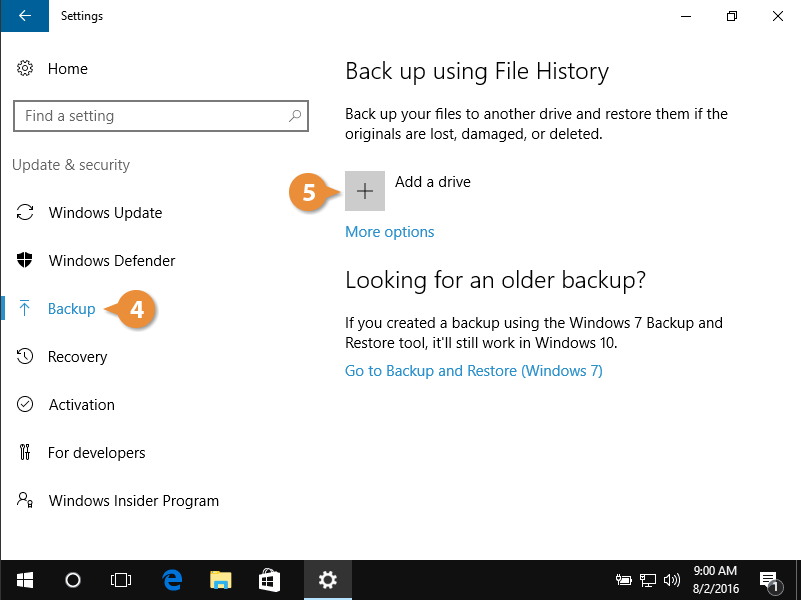
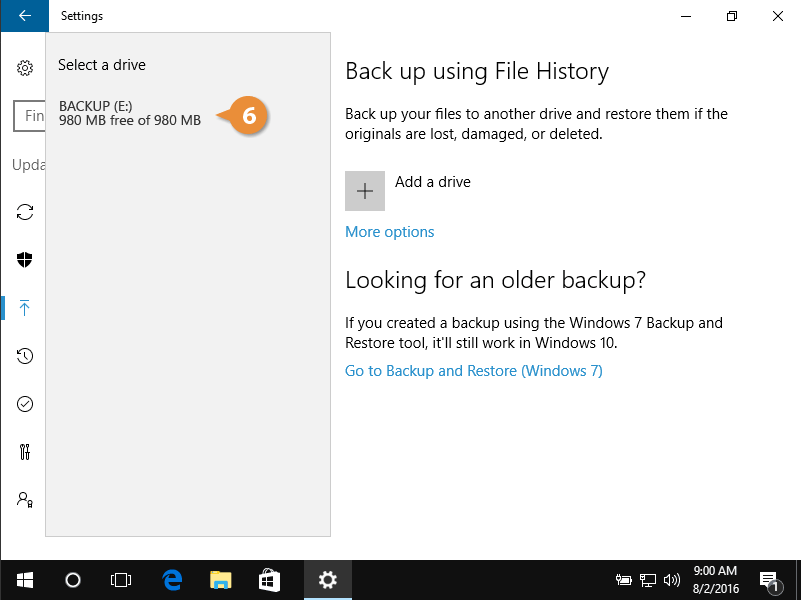
سپس گزینه “Automatically back up my files” (بکاپ گیری خودکار از فایلهای من) را روشن کنید.
- پیکربندی بکاپ:
روی “More options” (گزینههای بیشتر) کلیک کنید تا تنظیمات بیشتر را مشاهده کنید.
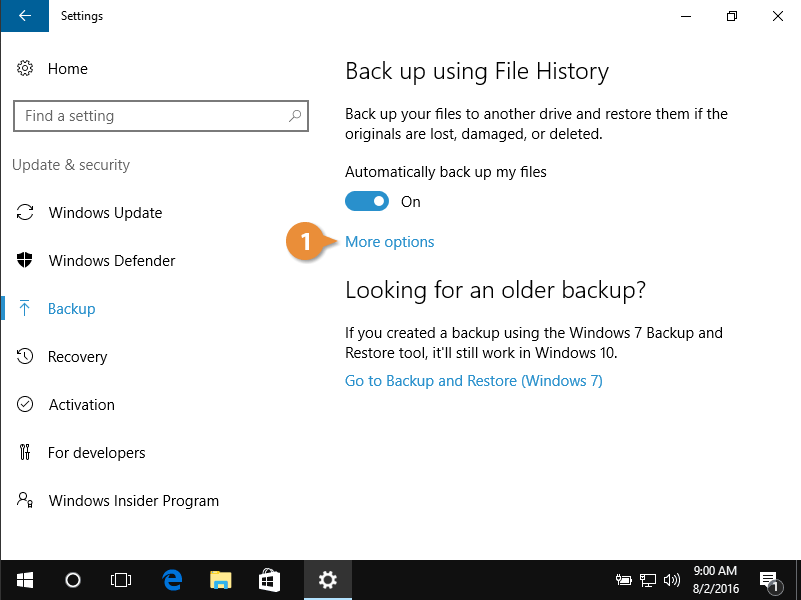
میتوانید پوشههایی که میخواهید بکاپ گیری کنید را انتخاب کنید و بازه زمانی برای بکاپ گیری را تنظیم کنید.
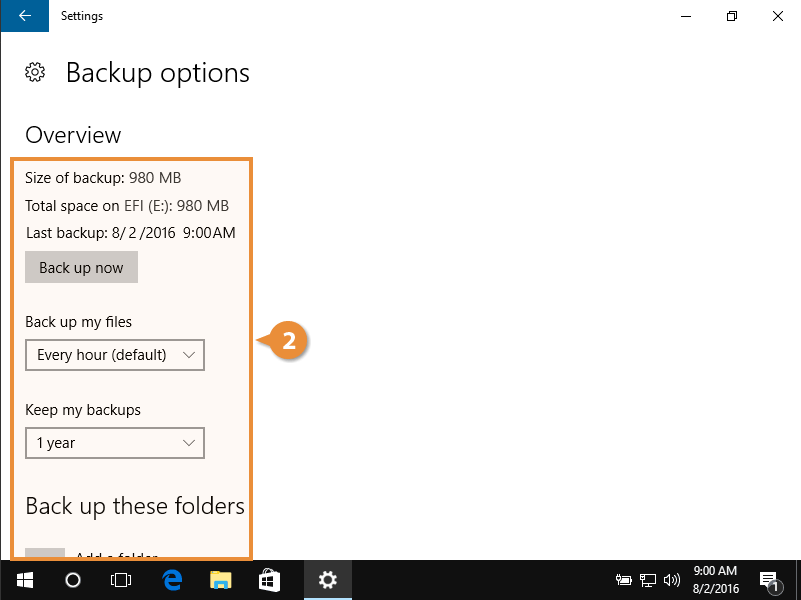
با این مراحل، میتوانید به راحتی از فایلها و سیستم خود در ویندوز 10 بکاپ بگیرید و مطمئن شوید که اطلاعات شما در صورت نیاز قابل بازیابی است.
آموزش برگرداندن بکاپ ویندوز ۱۰
- اتصال درایو بکاپ:
درایوی که بکاپ را در آن ذخیره کردهاید به کامپیوتر متصل کنید.
- تنظیمات را باز کنید:
روی دکمه “Start” کلیک کنید و “Settings” (تنظیمات) را انتخاب کنید.
- وارد قسمت “Update & Security” شوید:
در تنظیمات، گزینه “Update & Security” (بروزرسانی و امنیت) را انتخاب کنید.
- Backup (پشتیبانگیری) را انتخاب کنید:
در سمت چپ، روی گزینه “Backup” کلیک کنید.
- File History را باز کنید:
روی “More options” (گزینههای بیشتر) کلیک کنید.
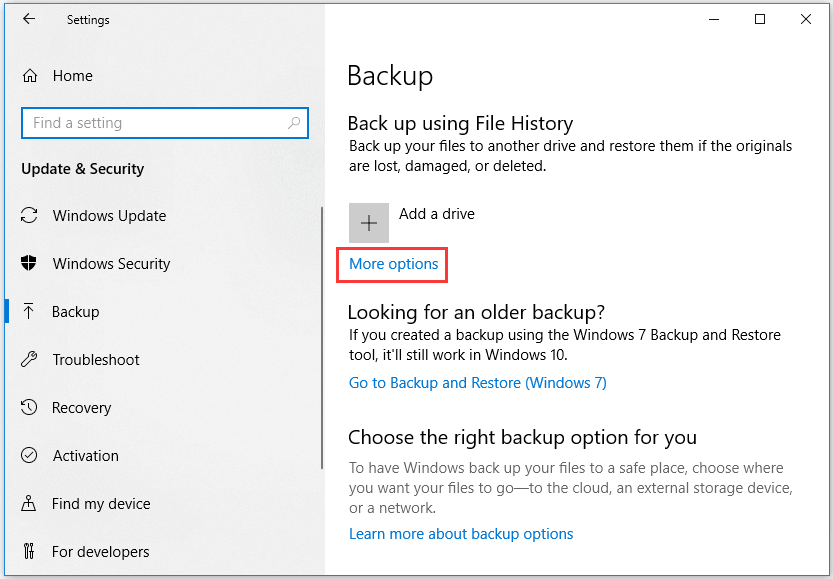
- بازیابی فایلها:
در پایین صفحه، روی “Restore files from a current backup” (بازیابی فایلها از بکاپ فعلی) کلیک کنید.
در پنجره باز شده، فایلها یا پوشههایی که میخواهید برگردانید را انتخاب کنید و روی دکمه سبز رنگ “Restore” (بازیابی) کلیک کنید.
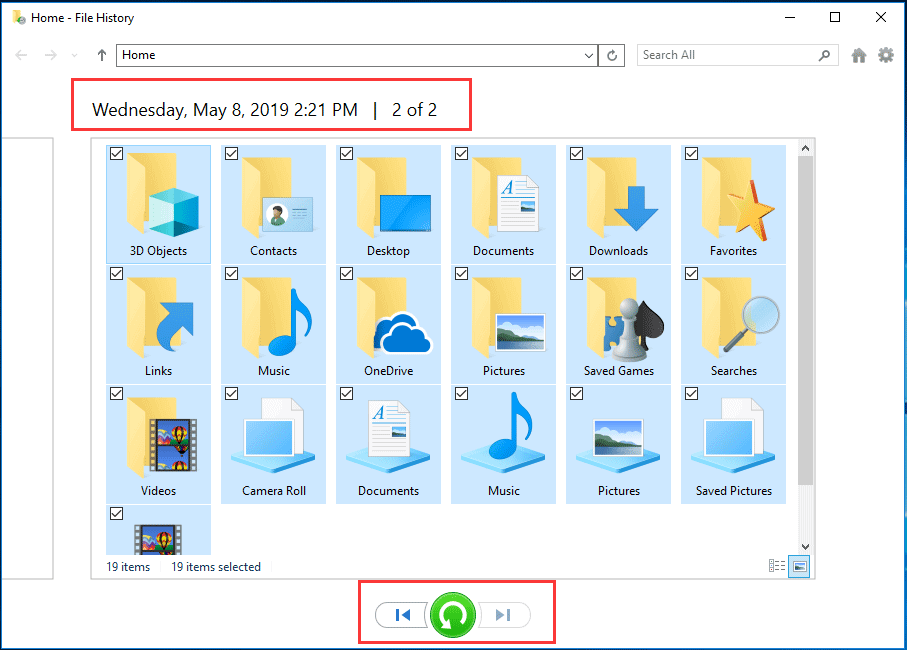
هر چند وقت یکبار باید پشتیبان بگیرید؟
هر چند وقت یکبار باید پشتیبان بگیرید؟ پشتیبانگیری مرتب و منظم از دادههایتان در ویندوز 10 امری بسیار حیاتی است. این کار به شما امکان میدهد در مواقع ناگواری مانند از دست رفتن دادهها، خرابی سیستم یا حمله ویروسی، نگرانی نداشته باشید. برای حفظ امنیت و عملکرد بهتر دستگاه، توصیه میشود هر هفته یکبار حداقل پشتیبان گیری از دادهها انجام دهید. با این روش، اطلاعات مهم خود را در صورت نیاز به سرعت و سهولت قابل بازیابی خواهید داشت. به یاد داشته باشید که هرچه فعالیتها و تغییرات بیشتری در سیستم و فایلهایتان انجام دهید، فرکانس پشتیبانگیری را بیشتر تنظیم کنید تا از احتمال از دست رفتن دادهها به دلیل عدم پشتیبانگیری دوری کنید.
حفاظت در برابر از دست دادن اطلاعات در آینده
در جهان دیجیتال امروزی، حفاظت از اطلاعات خود و جلوگیری از از دست رفتن آنها یک امر بسیار حیاتی است. برخورداری از یک راهنمای کامل برای بکآپ گرفتن و بازیابی دادهها در ویندوز 10 میتواند به شما کمک کند تا از از دست دادن اطلاعات مهم و بی قیمت جلوگیری کنید. با انجام بکآپ منظم از اطلاعات خود، در صورت بروز هرگونه خطا، حمله ویروسی یا خرابی سخت افزاری، شما قادر خواهید بود به سرعت و آسانی داده های خود را بازیابی کنید. از طرفی، اعتماد به ابزارها و روشهای امن بکآپ گرفتن و بازیابی دادهها در ویندوز 10 از اهمیت بسیاری برخوردار است تا اطلاعات شما در امان باشد و به شکل قابلیت بازیابی مناسبی داشته باشد. بنابراین، با اطلاعات و روشهای موجود در این راهنما، شما میتوانید به راحتی و با اطمینان کامل از حفاظت در برابر از دست دادن اطلاعات در آینده جلوگیری کنید.
پشتیبانگیری و بازیابی اطلاعات در ویندوز 10 یک فرآیند ضروری برای محافظت در برابر از دست دادن اطلاعات است. با دنبال کردن مراحل ذکر شده در این راهنمای جامع، میتوانید اطمینان حاصل کنید که فایلها و اطلاعات مهم شما پشتیبانگیری میشوند و در صورت خرابی سیستم یا حذف تصادفی، به راحتی قابل بازیابی هستند. وقت گذاشتن برای پشتیبان گیری منظم از داده های خود یک راه ساده و موثر برای محافظت از دارایی های دیجیتال شما و ایجاد آرامش خاطر است. بنابراین، مطمئن شوید که این روشها را در روال معمول تعمیر و نگهداری رایانه خود بگنجانید تا دادههای خود را ایمن و ایمن نگه دارید.



















